Windows Server 2022 là phiên bản Windows Server mới nhất hiện nay, nó có khả năng tích hợp Azure tạo ra môi trường linh hoạt với mục đích hiện đại hóa ứng dụng chắc sẽ không để người dùng phải thất vọng. Bài viết sau đây sẽ chia sẻ đầy đủ chi tiết cách tải và cài đặt Windows Server 2022.
1. Giới thiệu chung về Windows Server 2022
Windows Server 2022 là phiên bản nâng cấp của Windows Server 2019 được biết đến là phiên bản máy chủ LTSC với 5 nằm lưu hành chính thức và 5 năm hỗ trợ mở rộng. Windows Server 2022 là một hệ điều hành dựa trên nền tảng thiết bị làm việc từ xa và quản lý ứng dụng với mục đích nhằm tối ưu hóa khả năng triển khai và kết hợp với Microsoft Azure.

1.1 Các tính năng ưu việt độc đáo của Windows Server 2022
– Khả năng Hybrid kết hợp với Azure: bao gồm các tính năng như: Azure (giúp quản lý hệ thống và bảo mật), SMB Compression (cải thiện luân chuyển dữ liệu) và Storage Migration Service (hỗ trợ chuyển đổi dữ liệu lưu trữ)
– Tính năng Advanced Multilayer security (nhiều lớp bảo mật): tạo ra một lớp bảo mật đảm bảo cho người dùng sự an toàn cũng như kết nối nhanh chóng. Đồng thời nó cũng có khả năng bảo vệ các chương trình và dữ liệu khỏi các mã độc.
– Giúp đảm bảo an toàn cho Remote – Working (RDS): công cụ giúp tăng cường bảo mật và khả năng điều khiển các thiết bị từ xa.
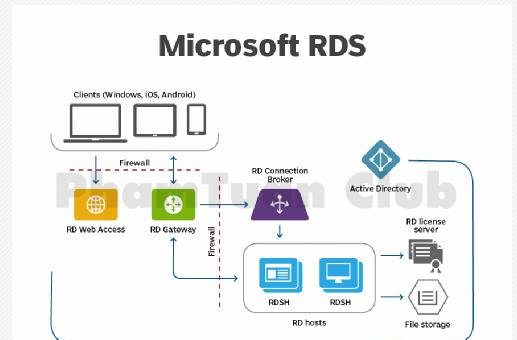
1.2 Cấu hình cài đặt tối thiểu
– Bộ xử lý: 1.4 GHz 64bit trở lên.
– Hỗ trợ: NX và DEP, CMPXCHH16b, LAHF/SAHF và PrefetchW.
– RAM: 512MB trở lên có tích hợp ECC.
– Dung lượng lưu trữ: 32GB trở lên.
– Tích hợp TPM 2.0.
– Độ phân giải màn hình: 1023 x 768 pixel trở lên.
2. Hướng dẫn tải về và cài đặt Windows Server 2022
Bước 1: Truy cập đường link tải Windows Server 2022 của Microsoft:
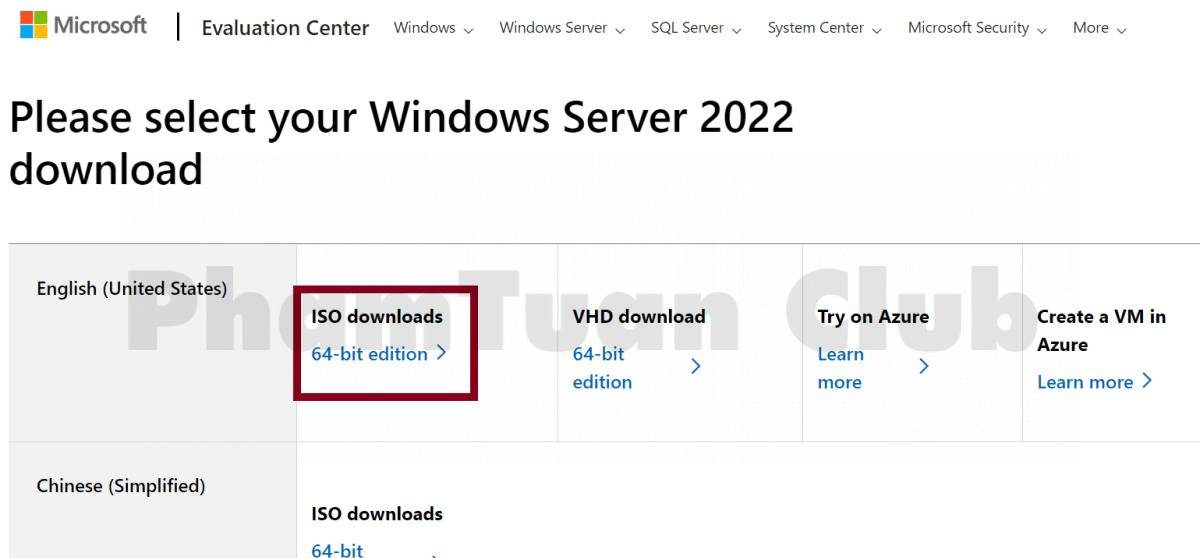
Bước 2: Sau khi tải về hãy mở file vừa tải, trên cửa sổ hiện lên trên màn hình chọn ngôn ngữ English > Next.
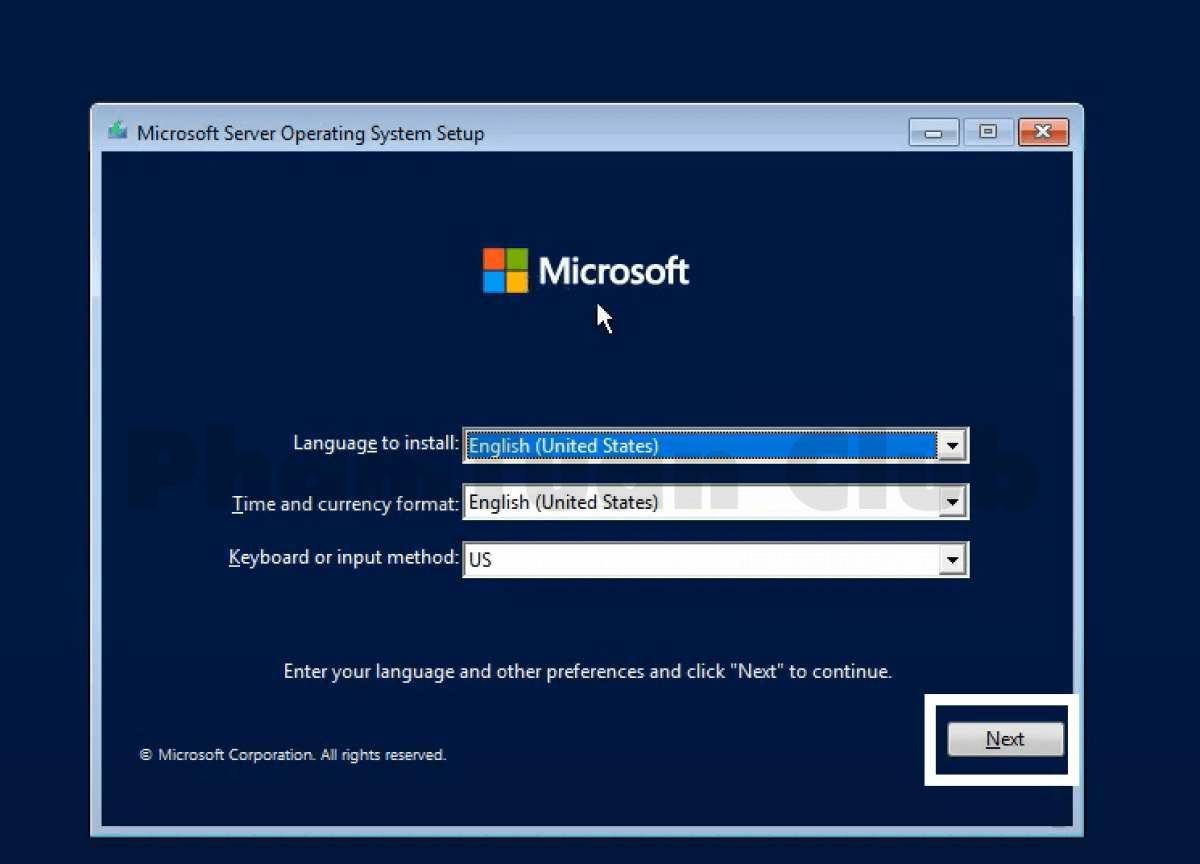
Bước 3: Nhấn Install Now để tiến hành tải về.
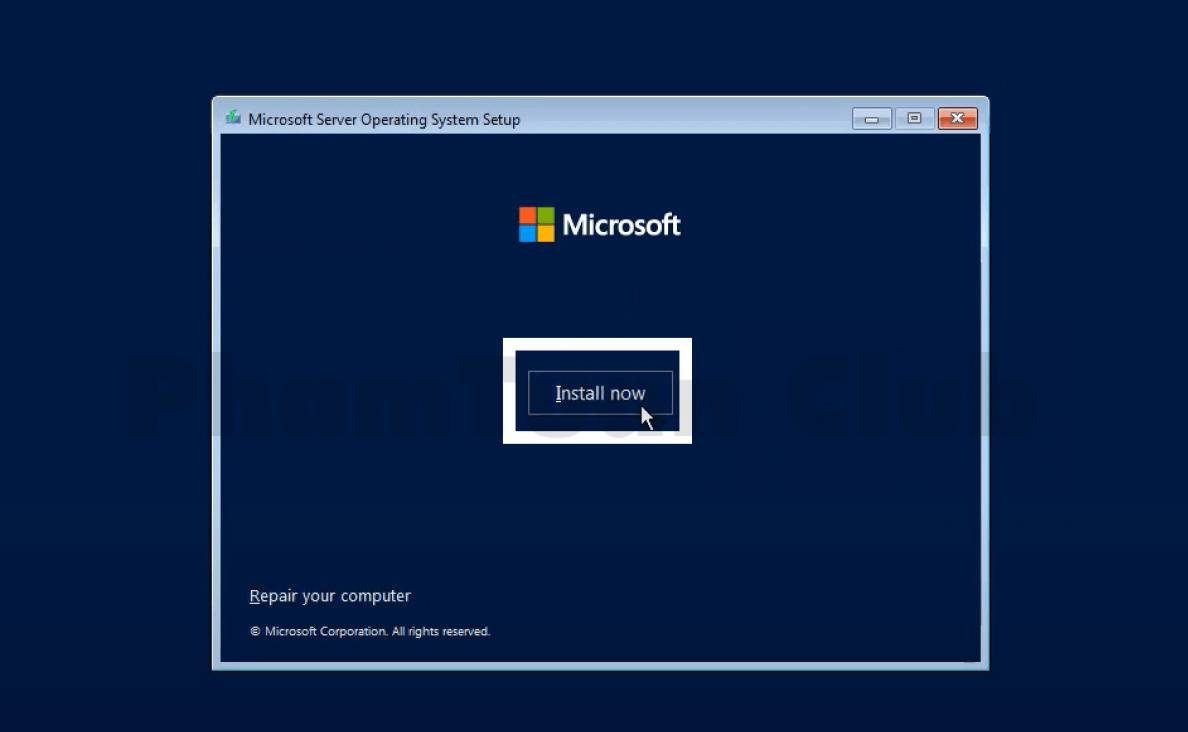
Bước 4: Chọn phiên bản Windows Server 2022 > Next.
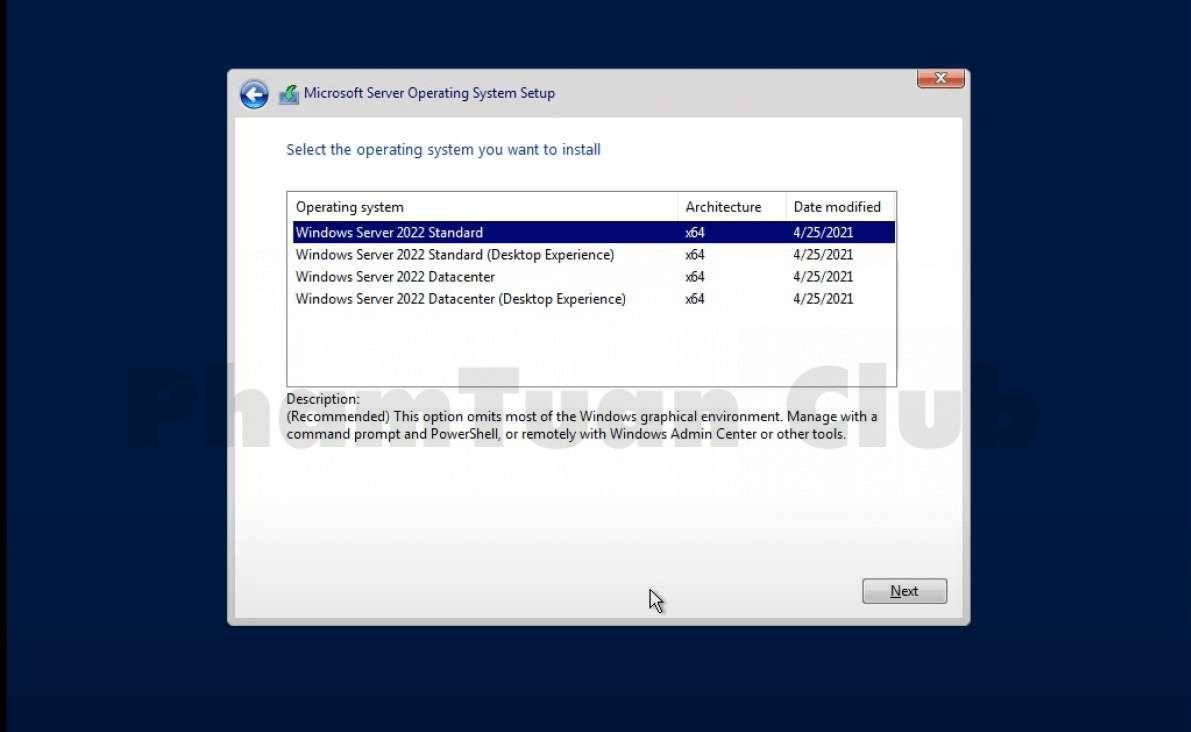
Bước 5: Tích vào ô đồng ý với các điều khoản sử dụng > Next.
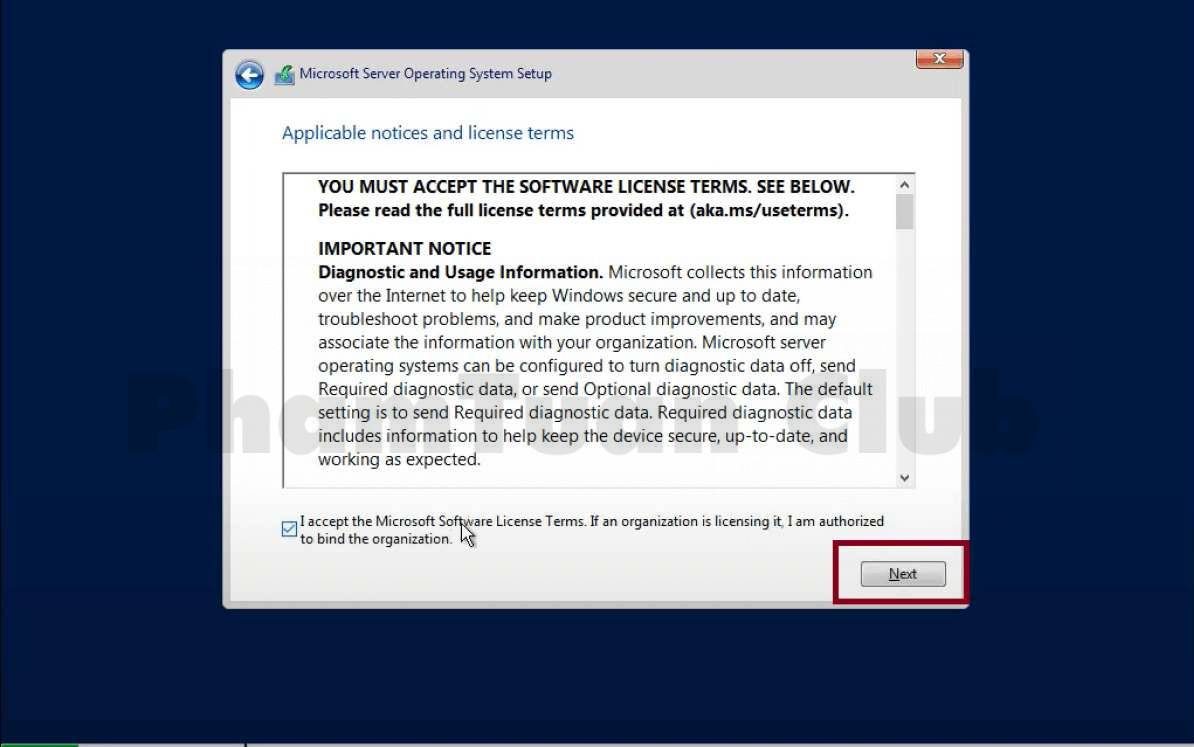
Bước 6: Chọn Custom: Install Windows only (advanced) > Next.
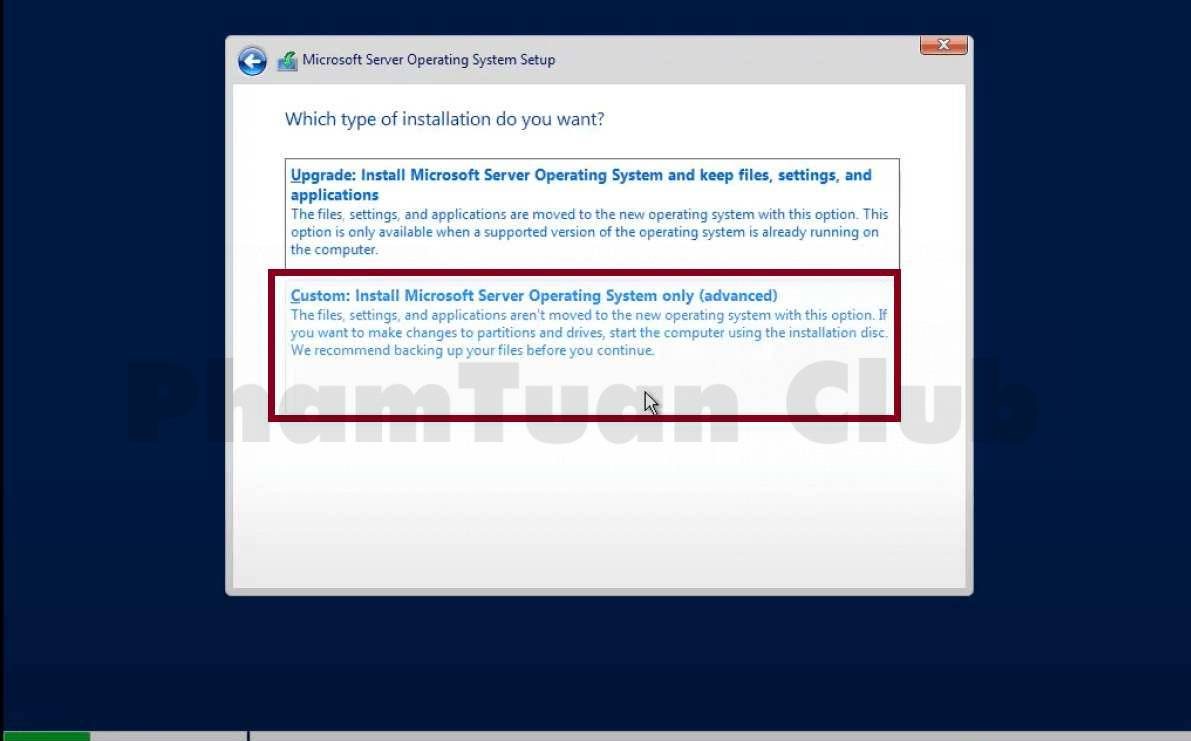
Bước 7: Chọn phân vùng để tiến hành cài đặt OS Windows Server 2022 > Chọn New (tạo phân vùng mới) hoặc Format (xóa dữ liệu vùng) > nhấn Next.
Xem thêm:
- Tải WinToHDD miễn phí mới nhất 2023| Cài Win Không Cần USB
- Cách ghost win 10 32|64bit google drive thành công 100%
Bước 8: Bạ chỉ cần chờ một thời gian ngắn khoảng vài phút để hệ thống tự động tiến hành cài đặt > sau khi hệ thống hoàn tất > Chọn Restart Now để khởi động lại máy tính.
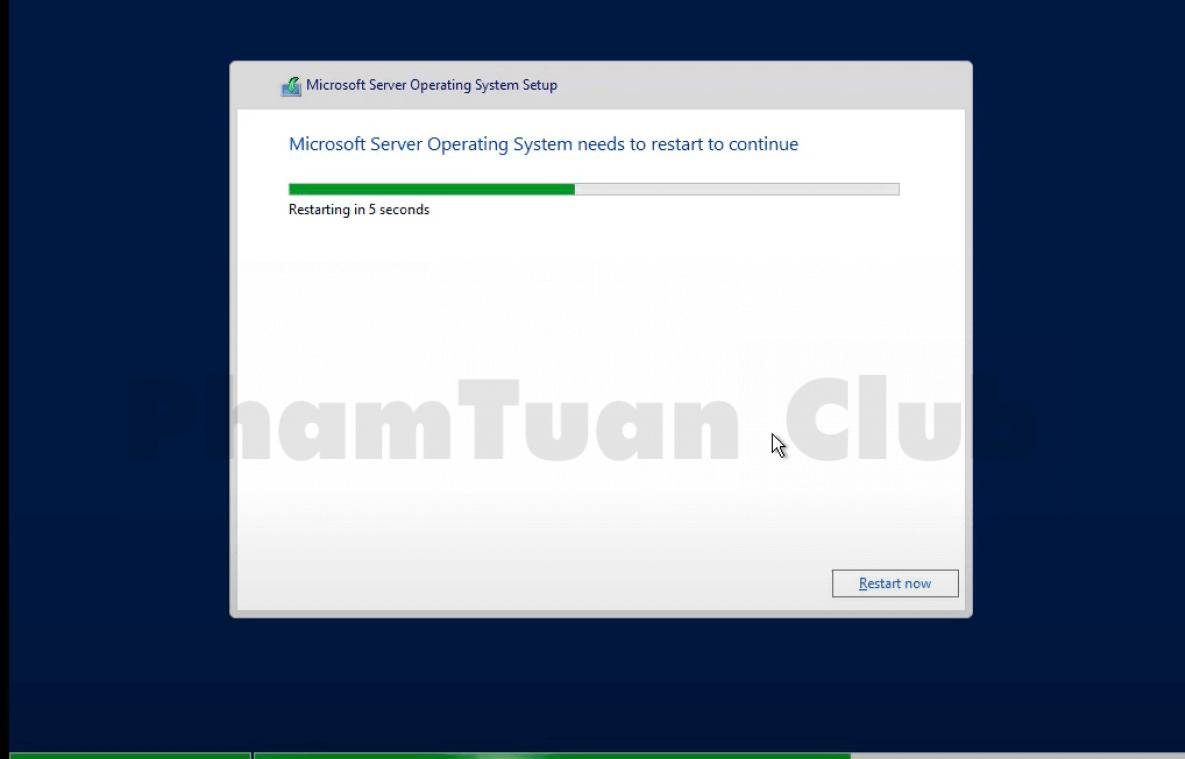
Bài viết trên đã chia sẻ đầy đủ chi tiết cách tải về và cài đặt Windows Server 2022. Phạm Tuấn hy vọng với những thông tin đã chia sẻ ở trên sẽ giúp bạn đọc tiến hành cài đặt thành công Windows Server 2022 và có được trải nghiệm tuyệt vời nhất.

PHẠM TUẤN
Cung cấp dịch vụ mạng xã hội online
Chia sẻ kiến thức, sử dụng các phần mềm về máy tính
